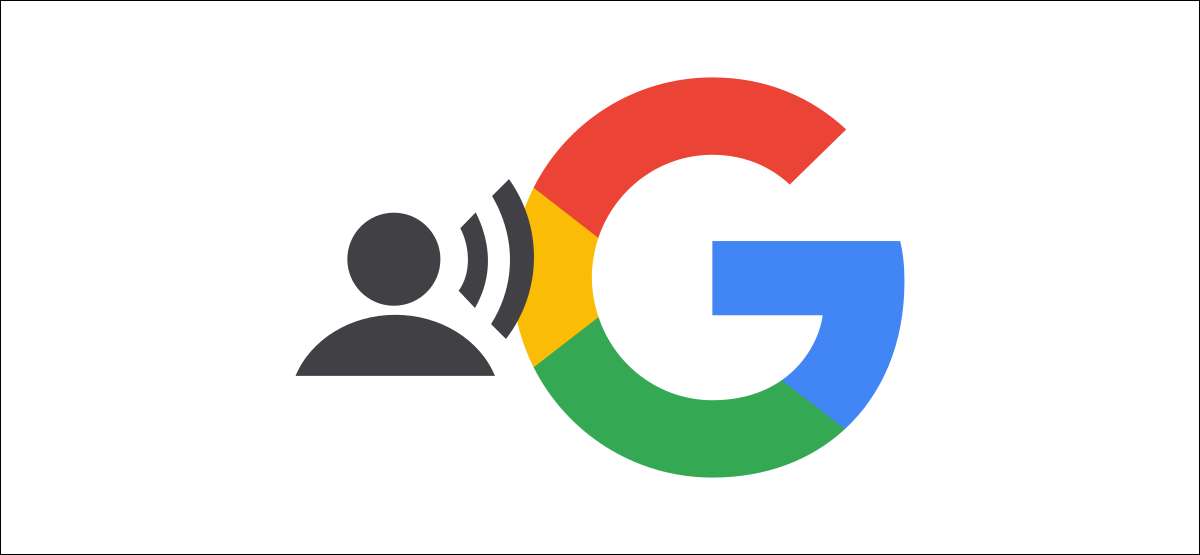
İPhone veya iPad'inizdeki Google uygulaması, makaleleri yüksek sesle okuyabilen bir özelliğe sahiptir. Kullanımı kolaydır ve sadece okumak istemiyorsanız, zamanlarda yardımcı olabilir. İşte nasıl çalışır.
Yazma sırasında, "Okuma Yüksekosu" özelliği, ne yazık ki Android akıllı telefonlar veya tabletler için mevcut değildir. Ayrıca tüm web siteleri için de mevcut değil. Kilometreniz, favori sitelerinizle kullanmaya çalışırken değişebilir.
İlk önce, Google uygulamasını açın iPhone veya ipad . "Tarafından karşılanacaksın" Keşfetmek "Arama çubuğunun altına besleyin. Bunlar yüksek sesle okunabilecek makaleler ve haberler.
İLGİLİ: Google Discover Feed iPhone'da nasıl kişiselleştirilir
Discover Feed üzerinden kaydırın ve yüksek sesle okumak için bir makale seçin.
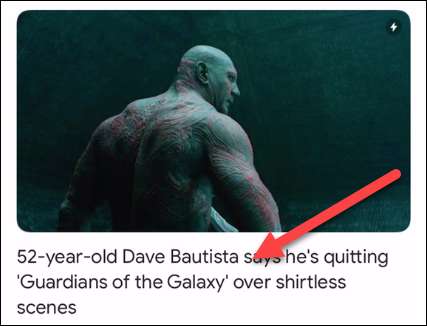
Web sitesi yüksek sesle okuma özelliğini destekliyorsa, sağ üst köşede konuşan bir kişinin bir simgesini görürsünüz. Seç onu.
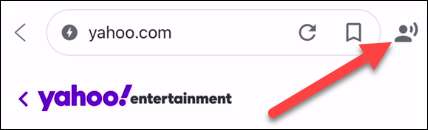
Bir açılır mesaj görünecektir. Bundan, "şimdi dinlemeyi" seçebilirsiniz, "Sıraya ekle" veya "İptal" nin.
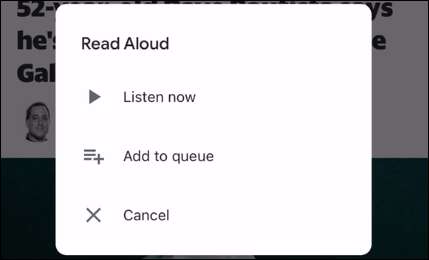
"Şimdi Dinle" seçeneğini belirlerseniz, ekranınızın altında bir medya oynatıcı görünür ve makale yüksek sesle oynamaya başlayacaktır. Kuyruktan (aşağıda daha fazla) hızlı ilerletme, oynatma / duraklatma, geri sarma, hava oynatma ve gezinme yeteneğine sahipsiniz. Daha fazla seçenek için üç nokta simgesine dokunun.
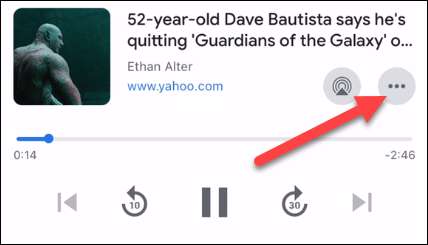
İşte okuma hızını ayarlayabileceğiniz, okuma sesini seçin ve makaleyi başkalarıyla paylaşın.
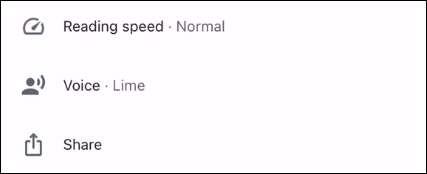
Açılır pencereden "Kuyruğa Ekle" seçeneğini belirlerseniz, makale bir listeye eklenir. Bir podcast oyuncusuna benzer şekilde, makaleler sırayla yüksek sesle okunacaktır.
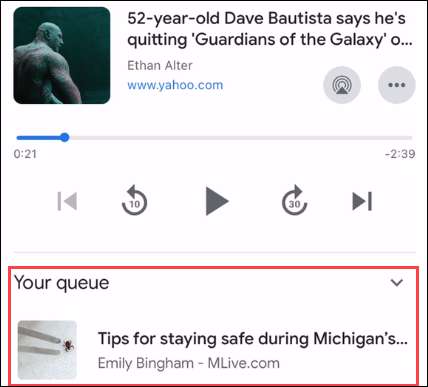
Herhangi bir zamanda okunur yüksek sesle oynatıcıya ve kuyruğa erişmek için, ev sekmesinin sağ üst köşesindeki profil simgesine dokunun.

Ardından, menüden "Yüksek sesle oku" seçeneğini seçin.
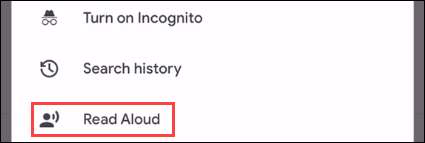
Oyuncu ve sıra ekranın altında tekrar ortaya çıkacak.
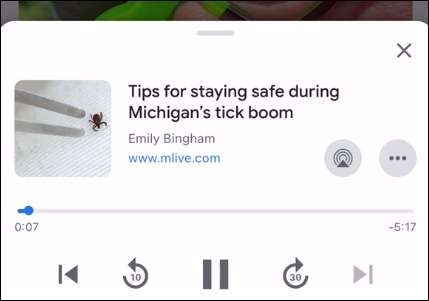
Bunların hepsi bu kadar! Bu, geçmek için şık küçük bir özelliktir. Google Haber hikayelerini keşfedin, özellikle ekranda metin okumak için zor zamanlar varsa.
İLGİLİ: Google arama geçmişinin son 15 dakikasını nasıl silmek için







